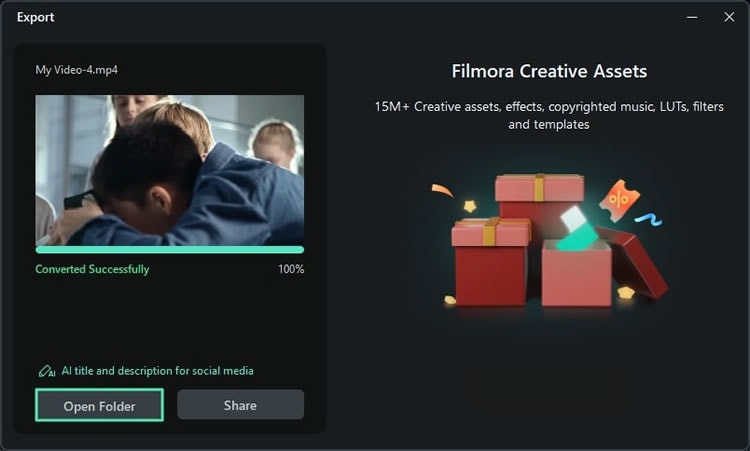AI 썸네일 생성기
Wondershare Filmora는 콘텐츠 생성을 지원하며 버전 업그레이드로 나날이 발전하고 있습니다. 이 소프트웨어는 AI 어시스턴트를 통해 동영상에 매력적인 썸네일을 생성할 수 있습니다. 동영상 프레임을 분석하고 최고의 프레임을 썸네일로 선택합니다. 시선을 끄는 썸네일로 좋은 첫인상을 남기고 싶다면 이 가이드를 참조하세요:
AI 썸네일 생성기에 액세스하는 방법
동영상에서 썸네일을 추출하거나 AI의 도움을 받아 새로운 썸네일을 생성하는 방법에 대한 가이드입니다:
방법 1: 내보내기 창 사용
Wondershare Filmora로 동영상을 완전히 편집한 후 "내보내기" 버튼을 클릭하세요. 그러면 내보내기 창이 나타납니다. 왼쪽 상단에있는 "편집" 버튼을 클릭하면 썸네일 생성기 창으로 이동합니다.
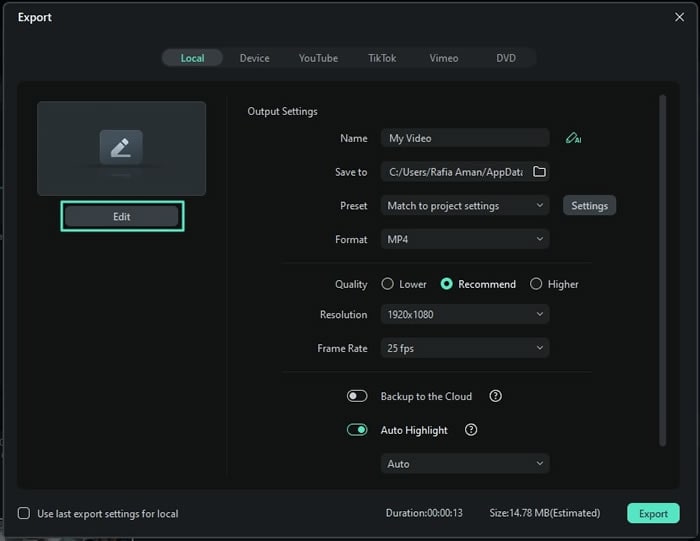
방법 2: 프로젝트 정보 패널에서
콘텐츠를 편집한 후 미디어 클립 외의 타임라인 어느 곳이든 클릭하면 "프로젝트 정보" 패널이 나타납니다. 이 패널에서 "편집" 버튼을 클릭하세요. 이렇게하면 "썸네일 설정" 창으로 이동하여 "비디오" 탭에서 동영상의 썸네일을 생성하고 위와 동일한 방식으로 내보낼 수 있습니다.
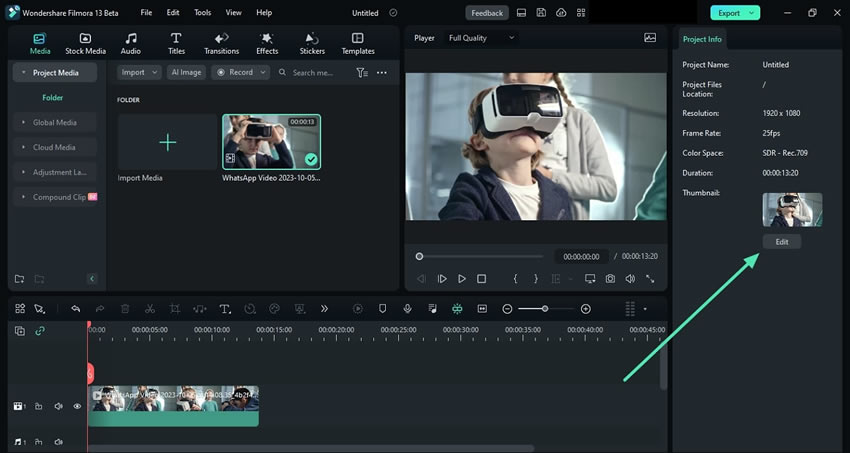
동영상 썸네일을 Filmora에서 생성하는 법
Step 1: 썸네일로 사용할 프레임 선택하기
썸네일 생성기에 액세스한 후 왼쪽으로 이동하세요. 여기에서 AI는 동영상의 가장 적합한 프레임을 썸네일로 표시합니다. 원하는 프레임을 선택하고 "편집"을 클릭하세요.
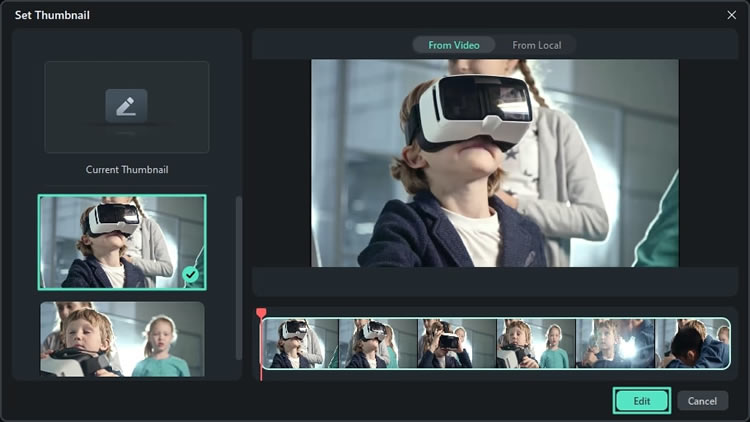
Step 2: 템플릿 선택하기
다른 편집 창이 나타나 썸네일을 향상시킬 수 있습니다. 다양한 카테고리에 대한 내장 AI 템플릿이 있어 완벽하게 사용자 정의할 수 있습니다. 카테고리를 선택하고 제공된 옵션에서 템플릿을 선택한 다음 "저장"을 클릭하세요.
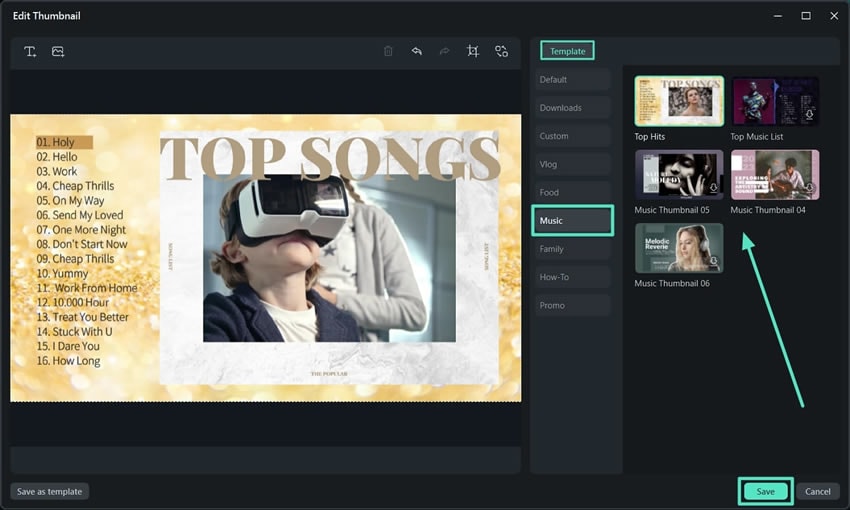
Step 3: 썸네일 내보내기
그 후에 다시 내보내기 창이 나타납니다. "내보내기" 버튼을 클릭하면 AI가 선택한 동영상 프레임을 썸네일 이미지로 변환합니다. 완료되면 "폴더 열기" 옵션을 클릭하여 AI 썸네일을 확인할 수 있습니다.
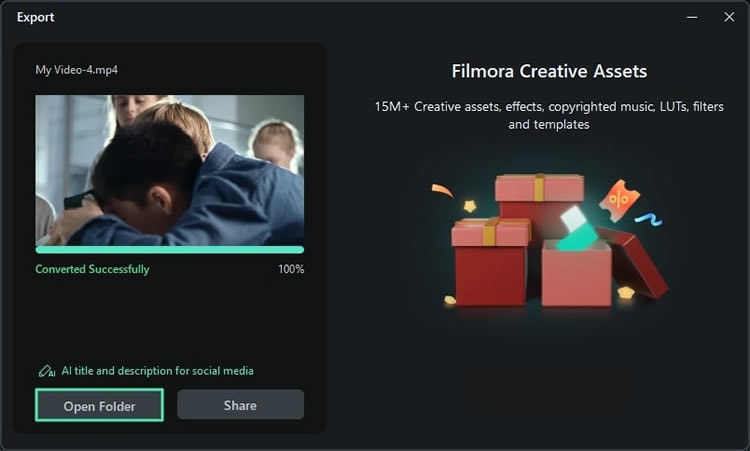
Filmora에서 로컬 썸네일을 생성하는 방법
때로는 썸네일에 대한 다른 새로운 견해가 필요할 수 있습니다. 그때 로컬 소스에서 생성하는 방법에 대해 알아보세요:
Step 1: 로컬 옵션 선택하기
동영상을 편집한 후 "내보내기"를 클릭하고 해당 창 상단에서 "로컬에서" 탭을 선택합니다. "사진을 추가하여 썸네일로 설정하기"를 클릭하고 장치에서 사진을 가져옵니다. 사진을 추가한 후 "편집"을 클릭하여 계속 진행합니다.
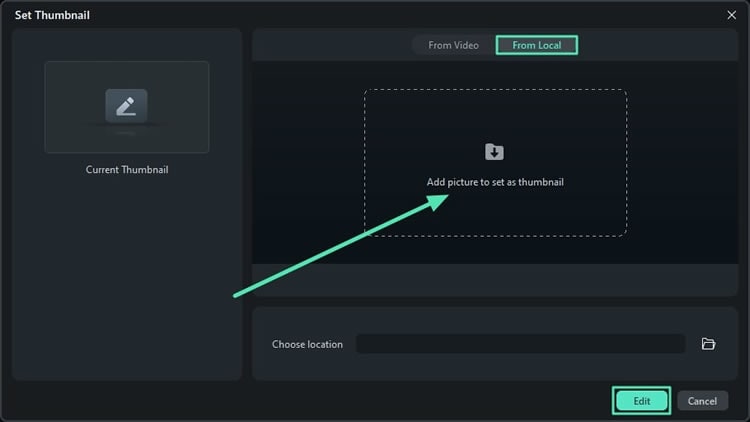
Step 2: 적합한 템플릿 설정하기
새 창이 나타나 동영상의 템플릿을 선택할 수 있습니다. 더 나아가 이미지를 자르거나 다른 이미지로 대체하는 등 여러 조정을 할 수도 있습니다. 그 다음 "추가" 버튼을 클릭하세요.
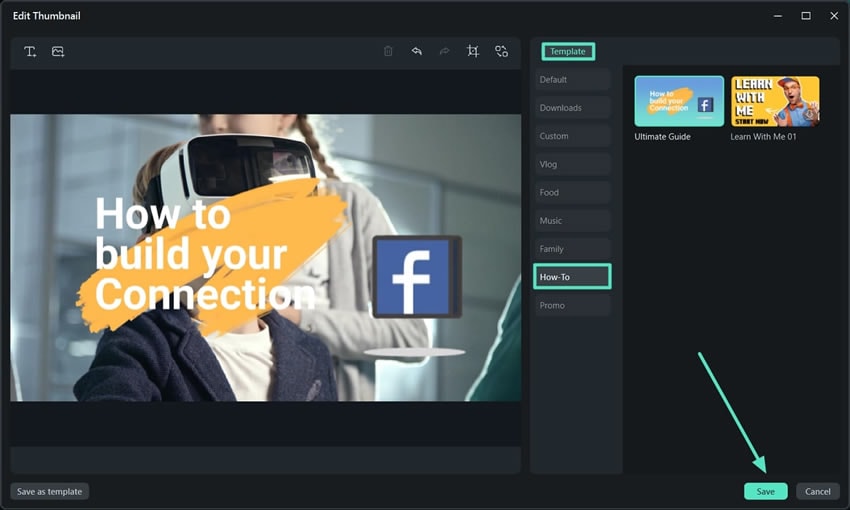
Step 3: 썸네일 내보내기
이렇게하면 다시 내보내기 창으로 이동됩니다. "내보내기"를 클릭하여 마무리하세요. 변환이 시작되고 화면에서 진행 상황을 확인할 수 있습니다. 변환 프로세스가 완료되면 "폴더 열기" 버튼을 클릭하여 최종 결과를 확인할 수 있습니다.